Word 2010'da Kenar Boşluğu Cetveli Nasıl Gösterilir
Birçok belge biçimlendirme gereksinimi kenar boşluklarının belirli bir boyutta olması gerektiğini belirtir. Bunu başarmanın etkili bir yolu, genellikle Microsoft Word programlarında bulunan cetvelin kullanılmasıdır (başka bir yol, bu öğreticideki adımları kullanarak kenar boşluklarınızı ayarlamaktır.) Ancak cetvelin görünür olmadığını görürseniz, nereye gittiğini merak ediyor olabilir.
Neyse ki cetvel hala Microsoft Word 2010'un bir parçasıdır, ancak programda bir ayarı görünür yapmak için ayarlamanız gerekebilir. Neyse ki cetvel görünürlük ayarını yapmak, aşağıdaki kılavuzda size yol göstereceğimiz birkaç kısa adımı gerektirir.
Word 2010'da marj cetveli nasıl edinilir
Bu kılavuzdaki adımlar Microsoft Word 2010'da gerçekleştirilmiştir. Ancak, bu ayar Word 2007 ve Word 2013'te de aynı yerde bulunur.
Adım 1: Microsoft Word 2010'u açın.
Adım 2: Pencerenin üst kısmındaki Görünüm sekmesini tıklayın.

Adım 3: Pencerenin üst kısmındaki gezinme şeridinin Göster bölümünde Cetvel'in solundaki kutuyu işaretleyin.
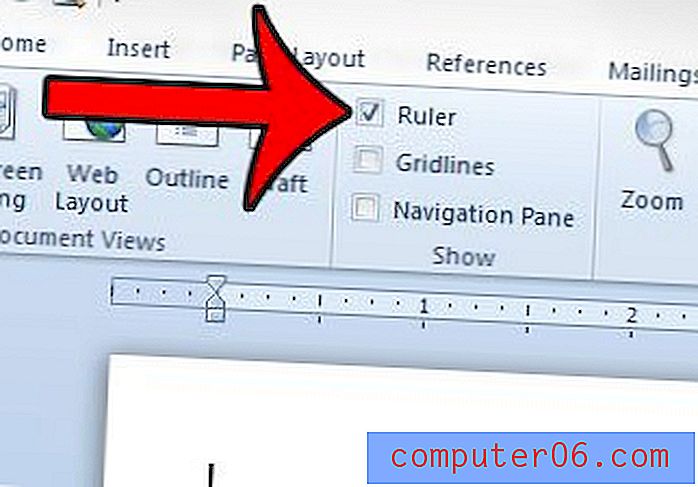
Microsoft Word'ü kapattığınızda cetvel görünürlük ayarının aynı kalması gerekir. Bu nedenle, cetveli görüntülemeyi seçtiyseniz, gelecekte ayarı yeniden ayarlayana kadar görüntülenmeye devam etmelidir.
Görünüm sekmesine sahip olmadığınız için cetveli görüntüleyemiyorsanız, Microsoft Office 2010 Starter sürümünü kullanıyorsunuz. Cetveli Word 2010'un Başlangıç sürümünde görüntülemek için, pencerenin sağ tarafındaki dikey kaydırma çubuğunun üzerindeki Cetveli Görüntüle düğmesini tıklatın.

Microsoft Word 2010'da kullanılan ölçü birimi tercih ettiğiniz birim değil mi? Örneğin kenar boşluğu boyutlarınızı ayarlarken inç yerine santimetre kullanmayı tercih ediyorsanız bu ayarı nasıl değiştireceğinizi öğrenin.



